SDK de transmissão do IVS: dispositivos de mixagem
Dispositivos de mixagem são dispositivos de áudio e vídeo que recebem de várias fontes de entrada e geram uma única saída. Dispositivos de mixagem são um atributo sofisticado que permite definir e gerenciar vários elementos e faixas de áudio na tela (vídeo). Você pode combinar vídeo e áudio de várias fontes, como câmeras, microfones, capturas de tela e áudio e vídeo gerados pela sua aplicação. Você pode usar transições para mover essas fontes pelo vídeo que você transmite para o IVS, e adicionar e remover fontes durante o fluxo.
Os dispositivos de mixagem vêm nas versões de imagem e áudio. Para criar um dispositivo de imagem de mixagem, chame:
DeviceDiscovery.createMixedImageDevice() no Android
IVSDeviceDiscovery.createMixedImageDevice() no iOS
O dispositivo retornado pode ser anexado a uma BroadcastSession (streaming de baixa latência) ou Stage (streaming em tempo real), como qualquer outro dispositivo.
Terminologia
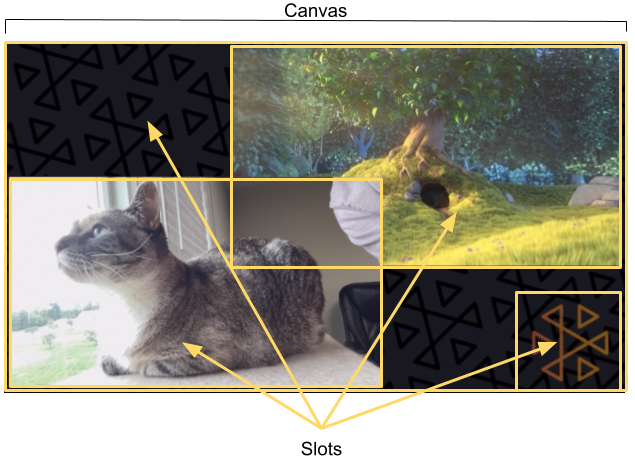
| Prazo | Descrição |
|---|---|
Dispositivo |
Um componente de hardware ou software que produz entrada de áudio ou imagem. Alguns exemplos de dispositivos são microfones, câmeras, fones de ouvido de Bluetooth e dispositivos virtuais, como capturas de tela ou entradas de imagens personalizadas. |
Dispositivo de mixagem |
Um Dispositivos de mixagem vêm nas versões de áudio ou imagem. |
Configuração de dispositivo de mixagem |
Um objeto de configuração para o dispositivo de mixagem. Para dispositivos de imagem de mixagem, isso configura propriedades como dimensões e taxa de quadros. Para dispositivos de áudio de mixagem, isso configura a quantidade de canais. |
|
Origem |
Um contêiner que define a posição de um elemento visual na tela e as propriedades de uma faixa de áudio na mixagem de áudio. Um dispositivo de mixagem pode ser configurado com zero ou mais fontes. É dada às fontes uma configuração que afeta como a mídia da fonte é usada. A imagem acima mostra quatro fontes de imagens:
|
Configuração de fonte |
Um objeto de configuração para a fonte que entra em dispositivo de mixagem. Os objetos de configuração completos são descritos abaixo. |
Transição |
Para mover um slot para uma nova posição ou alterar algumas de suas propriedades, use
|
Dispositivo de áudio de mixagem
Configuração
MixedAudioDeviceConfiguration no Android
IVSMixedAudioDeviceConfiguration no iOS
| Name | Tipo | Descrição |
|---|---|---|
|
Inteiro |
Número de canais de saída do mixer de áudio. Valores válidos: 1, 2. 1 é áudio mono; em 2 é áudio estéreo. Padrão: 2. |
Configuração de fonte
MixedAudioDeviceSourceConfiguration no Android
IVSMixedAudioDeviceSourceConfiguration no iOS
| Name | Tipo | Descrição |
|---|---|---|
|
Float |
Ganho de áudio. Este é um multiplicador. Assim, qualquer valor acima de 1 aumenta o ganho e qualquer valor abaixo de 1, diminui. Valores válidos: 0 - 2. Padrão: 1. |
Dispositivo de imagem de mixagem
Configuração
MixedImageDeviceConfiguration no Android
IVSMixedImageDeviceConfiguration no iOS
| Name | Tipo | Descrição |
|---|---|---|
|
Vec2 |
Tamanho da tela de vídeo. |
|
Inteiro |
Número de quadros por segundo do destino para o dispositivo de mixagem. Em média, esse valor deve ser alcançado, mas o sistema pode abandonar quadros em determinadas circunstâncias (por exemplo, alta carga de CPU ou GPU). |
|
Booleano |
Isso permite a mistura usando a propriedade |
Configuração de fonte
MixedImageDeviceSourceConfiguration no Android
IVSMixedImageDeviceSourceConfiguration no iOS
| Name | Tipo | Descrição |
|---|---|---|
|
Float |
Alfa do slot. É um valor multiplicativo com quaisquer valores alfa na imagem. Valores válidos: 0 - 1. 0 é completamente transparente e 1 é completamente opaco. Padrão: 1. |
|
AspectMode | Modo de taxa de proporção para qualquer imagem renderizada no slot. Valores válidos:
Padrão: |
|
Vec4 |
A cor de preenchimento a ser usada com |
|
Vec2 |
Posição do slot (em pixels) em relação ao canto superior esquerdo da tela. A origem do slot também está no canto superior esquerdo. |
|
Vec2 |
Tamanho do slot, em pixels. Definir esse valor também define |
|
Float |
Ordenação relativa de slots. Slots com valores mais altos de |
Criar e configurar um dispositivo de imagem de mixagem
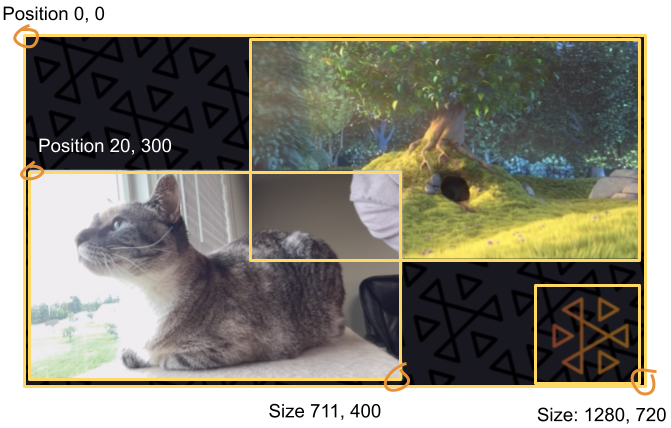
Aqui, criamos uma cena semelhante à do início deste guia, com três elementos na tela:
-
Slot inferior esquerdo para uma câmera.
-
Slot inferior direito para uma sobreposição de logo.
-
Slot superior direito para um filme.
Observe que a origem da tela é o canto superior esquerdo, e é o mesmo para os slots. Assim, posicionar um slot em (0, 0) o coloca no canto superior esquerdo com todo o slot visível.
iOS
let deviceDiscovery = IVSDeviceDiscovery() let mixedImageConfig = IVSMixedImageDeviceConfiguration() mixedImageConfig.size = CGSize(width: 1280, height: 720) try mixedImageConfig.setTargetFramerate(60) mixedImageConfig.isTransparencyEnabled = true let mixedImageDevice = deviceDiscovery.createMixedImageDevice(with: mixedImageConfig) // Bottom Left let cameraConfig = IVSMixedImageDeviceSourceConfiguration() cameraConfig.size = CGSize(width: 320, height: 180) cameraConfig.position = CGPoint(x: 20, y: mixedImageConfig.size.height - cameraConfig.size.height - 20) cameraConfig.zIndex = 2 let camera = deviceDiscovery.listLocalDevices().first(where: { $0 is IVSCamera }) as? IVSCamera let cameraSource = IVSMixedImageDeviceSource(configuration: cameraConfig, device: camera) mixedImageDevice.add(cameraSource) // Top Right let streamConfig = IVSMixedImageDeviceSourceConfiguration() streamConfig.size = CGSize(width: 640, height: 320) streamConfig.position = CGPoint(x: mixedImageConfig.size.width - streamConfig.size.width - 20, y: 20) streamConfig.zIndex = 1 let streamDevice = deviceDiscovery.createImageSource(withName: "stream") let streamSource = IVSMixedImageDeviceSource(configuration: streamConfig, device: streamDevice) mixedImageDevice.add(streamSource) // Bottom Right let logoConfig = IVSMixedImageDeviceSourceConfiguration() logoConfig.size = CGSize(width: 320, height: 180) logoConfig.position = CGPoint(x: mixedImageConfig.size.width - logoConfig.size.width - 20, y: mixedImageConfig.size.height - logoConfig.size.height - 20) logoConfig.zIndex = 3 let logoDevice = deviceDiscovery.createImageSource(withName: "logo") let logoSource = IVSMixedImageDeviceSource(configuration: logoConfig, device: logoDevice) mixedImageDevice.add(logoSource)
Android
val deviceDiscovery = DeviceDiscovery(this /* context */) val mixedImageConfig = MixedImageDeviceConfiguration().apply { setSize(BroadcastConfiguration.Vec2(1280f, 720f)) setTargetFramerate(60) setEnableTransparency(true) } val mixedImageDevice = deviceDiscovery.createMixedImageDevice(mixedImageConfig) // Bottom Left val cameraConfig = MixedImageDeviceSourceConfiguration().apply { setSize(BroadcastConfiguration.Vec2(320f, 180f)) setPosition(BroadcastConfiguration.Vec2(20f, mixedImageConfig.size.y - size.y - 20)) setZIndex(2) } val camera = deviceDiscovery.listLocalDevices().firstNotNullOf { it as? CameraSource } val cameraSource = MixedImageDeviceSource(cameraConfig, camera) mixedImageDevice.addSource(cameraSource) // Top Right val streamConfig = MixedImageDeviceSourceConfiguration().apply { setSize(BroadcastConfiguration.Vec2(640f, 320f)) setPosition(BroadcastConfiguration.Vec2(mixedImageConfig.size.x - size.x - 20, 20f)) setZIndex(1) } val streamDevice = deviceDiscovery.createImageInputSource(streamConfig.size) val streamSource = MixedImageDeviceSource(streamConfig, streamDevice) mixedImageDevice.addSource(streamSource) // Bottom Right val logoConfig = MixedImageDeviceSourceConfiguration().apply { setSize(BroadcastConfiguration.Vec2(320f, 180f)) setPosition(BroadcastConfiguration.Vec2(mixedImageConfig.size.x - size.x - 20, mixedImageConfig.size.y - size.y - 20)) setZIndex(1) } val logoDevice = deviceDiscovery.createImageInputSource(logoConfig.size) val logoSource = MixedImageDeviceSource(logoConfig, logoDevice) mixedImageDevice.addSource(logoSource)
Removendo fontes
Para remover uma fonte, chame MixedDevice.remove com o objeto Source que você deseja remover.
Animações com transições
O método de transição substitui a configuração de uma fonte por uma nova configuração. Essa substituição pode ser animada ao longo do tempo, definindo uma duração superior a 0, em segundos.
Quais propriedades podem ser animadas?
Nem todas as propriedades na estrutura do slot podem ser animadas. Todas as propriedades baseadas em tipos Flutuantes podem ser animadas; outras propriedades produzem efeito no início ou no fim da animação.
| Name | Pode ser animado? | Ponto de impacto |
|---|---|---|
|
Sim |
Interpolado(a) |
|
Sim |
Interpolado(a) |
|
Não |
Fim |
|
Sim |
Interpolado(a) |
|
Sim |
Interpolado(a) |
|
Sim |
Interpolado(a) |
Observações: o |
Sim |
Desconhecido |
Exemplos simples
Os exemplos abaixo são do controle da câmera em tela cheia usando a configuração definida acima em Criar e configurar um dispositivo de imagem de mixagem. Isso fica animado por 0,5 segundo.
iOS
// Continuing the example from above, modifying the existing cameraConfig object. cameraConfig.size = CGSize(width: 1280, height: 720) cameraConfig.position = CGPoint.zero cameraSource.transition(to: cameraConfig, duration: 0.5) { completed in if completed { print("Animation completed") } else { print("Animation interrupted") } }
Android
// Continuing the example from above, modifying the existing cameraConfig object. cameraConfig.setSize(BroadcastConfiguration.Vec2(1280f, 720f)) cameraConfig.setPosition(BroadcastConfiguration.Vec2(0f, 0f)) cameraSource.transitionToConfiguration(cameraConfig, 500) { completed -> if (completed) { print("Animation completed") } else { print("Animation interrupted") } }
Espelhamento da transmissão
| Para espelhar um dispositivo de imagem conectado na transmissão nessa direção... | Use um valor negativo para … |
|---|---|
Horizontalmente |
A largura do slot |
Verticalmente |
A altura do slot |
Horizontalmento e verticalmente |
Tanto a largura quanto a altura do slot |
A posição precisará ser ajustada com base no mesmo valor para colocar o slot na posição correta quando espelhado.
Abaixo estão alguns exemplos para espelhar a transmissão horizontalmente e verticalmente.
iOS
Espelhamento horizontal:
let cameraSource = IVSMixedImageDeviceSourceConfiguration() cameraSource.size = CGSize(width: -320, height: 720) // Add 320 to position x since our width is -320 cameraSource.position = CGPoint(x: 320, y: 0)
Espelhamento vertical:
let cameraSource = IVSMixedImageDeviceSourceConfiguration() cameraSource.size = CGSize(width: 320, height: -720) // Add 720 to position y since our height is -720 cameraSource.position = CGPoint(x: 0, y: 720)
Android
Espelhamento horizontal:
val cameraConfig = MixedImageDeviceSourceConfiguration().apply { setSize(BroadcastConfiguration.Vec2(-320f, 180f)) // Add 320f to position x since our width is -320f setPosition(BroadcastConfiguration.Vec2(320f, 0f)) }
Espelhamento vertical:
val cameraConfig = MixedImageDeviceSourceConfiguration().apply { setSize(BroadcastConfiguration.Vec2(320f, -180f)) // Add 180f to position y since our height is -180f setPosition(BroadcastConfiguration.Vec2(0f, 180f)) }
Observação: esse espelhamento é diferente do método setMirrored em ImagePreviewView (Android) e IVSImagePreviewView (iOS). Esse método afeta somente a visualização local no dispositivo e não afeta a transmissão.